IC-Light | Изменение освещения изображений
В этом рабочем процессе ComfyUI IC-Light вы можете легко изменить освещение ваших изображений. Сначала оригинальное изображение редактируется путем удаления фона. Затем, на основе ваших подсказок, инструмент генерирует новое изображение с улучшенным освещением и новым фоном, обеспечивая последовательные и точные результаты.ComfyUI IC-Light Рабочий процесс
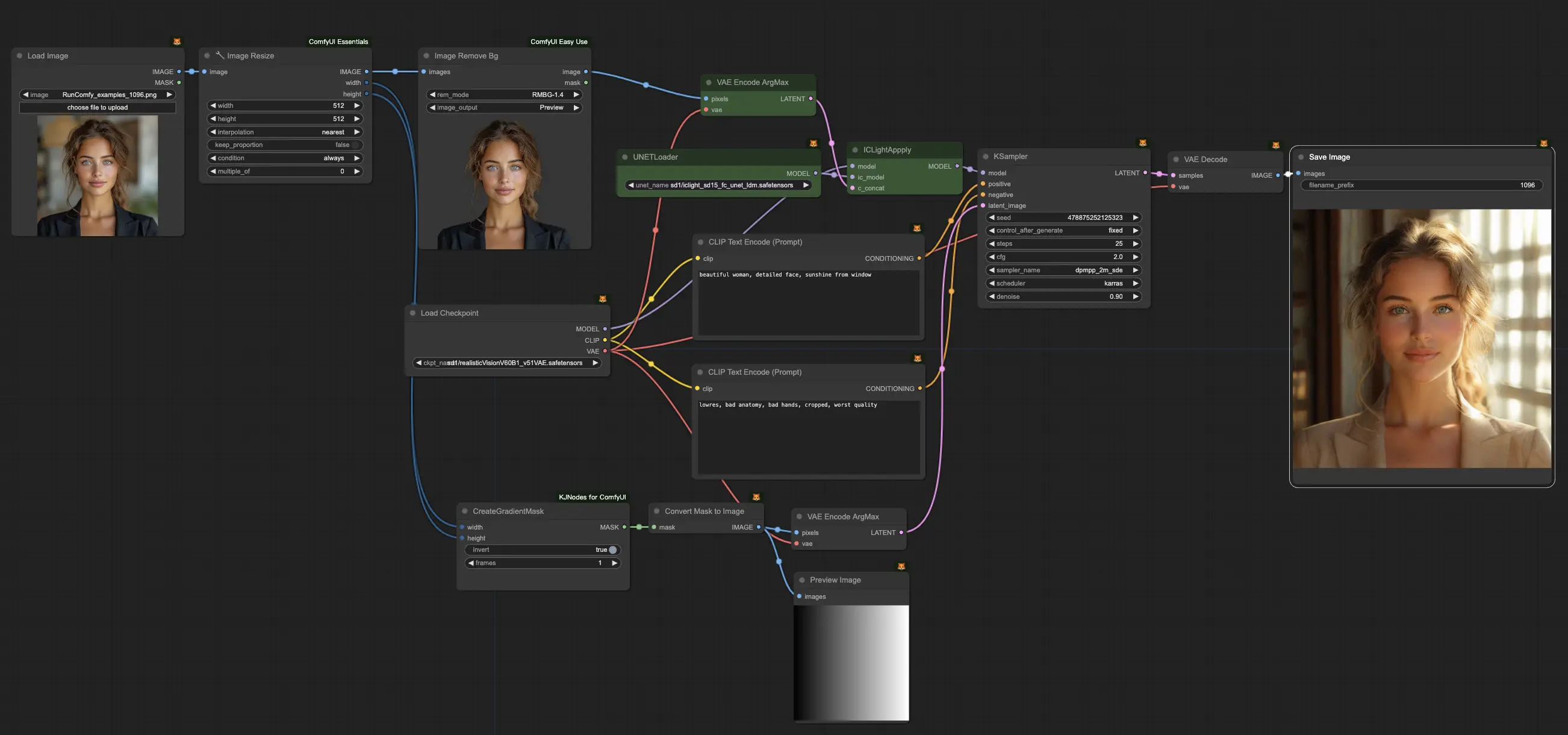
- Полностью функциональные рабочие процессы
- Нет недостающих узлов или моделей
- Не требуется ручная настройка
- Отличается потрясающей визуализацией
ComfyUI IC-Light Примеры





ComfyUI IC-Light Описание
1. Что такое IC-Light?
IC-Light — это инструмент для редактирования изображений на основе ИИ, который интегрируется с моделями Stable Diffusion для выполнения локализованных изменений на сгенерированных изображениях. Он работает путем кодирования изображения в представление латентного пространства, применения изменений к определенным регионам, а затем декодирования измененного латентного представления обратно в изображение. Этот подход позволяет точно контролировать процесс редактирования, сохраняя общий стиль и согласованность оригинального изображения.
Теперь выпущены две модели: модель изменения освещения на основе текста и модель на основе фона. Обе модели принимают изображения переднего плана в качестве входных данных.
2. Как работает IC-Light
Под капотом IC-Light использует мощь моделей Stable Diffusion для кодирования и декодирования изображений. Процесс можно разбить на следующие этапы:
2.1. Кодирование: Входное изображение проходит через Stable Diffusion VAE (Вариационный Автокодировщик), чтобы получить сжатое представление латентного пространства. 2.2. Редактирование: Необходимые изменения применяются к определенным регионам латентного представления. Обычно это делается путем объединения оригинального латентного представления с маской, указывающей области для изменения, и соответствующими подсказками для редактирования. 2.3. Декодирование: Измененное латентное представление проходит через декодер Stable Diffusion для реконструкции отредактированного изображения. Работая в латентном пространстве, IC-Light может выполнять локализованные изменения, сохраняя при этом общую согласованность и стиль изображения.
3. Как использовать ComfyUI IC-Light
Основной узел, с которым вы будете работать, это "IC-Light Apply", который обрабатывает весь процесс кодирования, редактирования и декодирования вашего изображения.
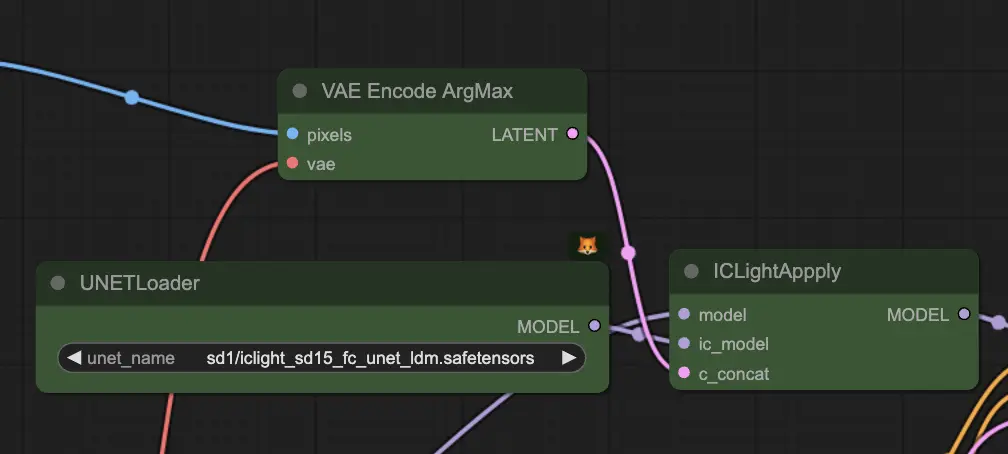
3.1. Входные параметры "IC-Light Apply":
Узел "IC-Light Apply" требует три основных входных данных:
- model: Это базовая модель Stable Diffusion, которая будет использоваться для кодирования и декодирования вашего изображения.
- ic_model: Это предварительно обученная модель IC-Light, содержащая необходимые веса для процесса редактирования.
- c_concat: Это специальный вход, который объединяет ваше оригинальное изображение, маску, указывающую области для редактирования, и подсказки для редактирования, определяющие, как эти области должны быть изменены.
Для создания входа c_concat:
- Используйте узел VAEEncodeArgMax для кодирования вашего оригинального изображения. Этот узел обеспечивает получение наиболее вероятного латентного представления вашего изображения.
- Используйте узел ICLightApplyMaskGrey для создания маскированной версии вашего изображения. Этот узел принимает ваше оригинальное изображение и маску в качестве входных данных и выводит версию изображения, где немаскированные области закрашены серым.
- Создайте латентные представления ваших подсказок для редактирования. Эти подсказки будут направлять изменения, вносимые в выбранные области вашего изображения.
- Объедините латентные представления вашего оригинального изображения, маски и подсказок для редактирования в один вход для узла "IC-Light Apply".
3.2. Выходные параметры "IC-Light Apply":
После обработки ваших входных данных узел "IC-Light Apply" выведет один параметр:
- model: Это исправленная модель Stable Diffusion с примененными изменениями IC-Light.
Чтобы сгенерировать ваше окончательное отредактированное изображение, просто подключите выходную модель к соответствующим узлам в вашем рабочем процессе ComfyUI, таким как узел KSampler и узел VAEDecode.
3.3. Советы для достижения наилучших результатов:
- Используйте качественные маски: Чтобы ваши изменения были точными и эффективными, убедитесь, что ваши маски точно очерчивают области, которые вы хотите изменить.
- Экспериментируйте с различными подсказками для редактирования: Подсказки для редактирования направляют изменения, вносимые в выбранные области вашего изображения. Не стесняйтесь пробовать разные подсказки для достижения желаемого эффекта и уточнять их на основе полученных результатов.
- Балансируйте глобальные и локальные изменения: Хотя IC-Light отлично подходит для локализованных изменений, важно учитывать общую композицию и согласованность вашего изображения. Постарайтесь найти баланс между фокусированными изменениями и глобальными корректировками, чтобы сохранить целостность вашего сгенерированного произведения искусства.
Для получения дополнительной информации, пожалуйста, посетите





